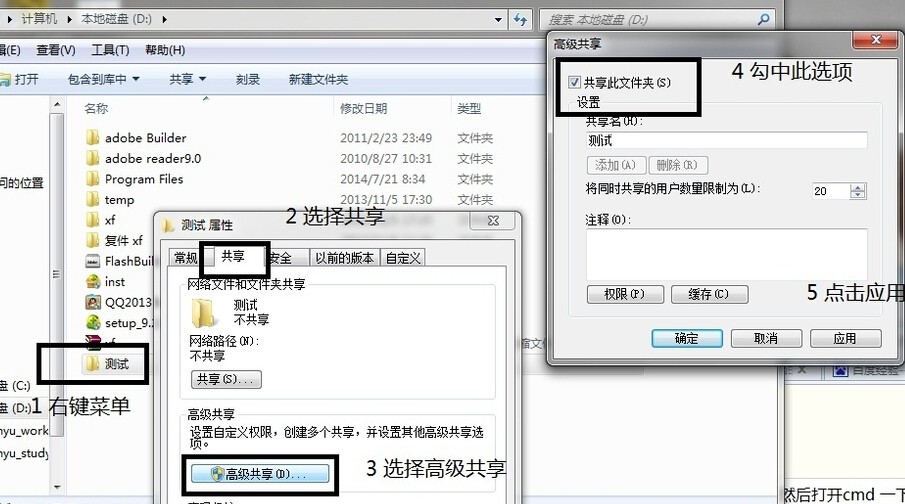windows10使用自带重装方法?
1、打开右下角通知栏区域的通知图标
2、打开设置
3、打开更新和安全
4、打开恢复
5、点击重置此电脑
6、这里你可以选择是否保留系统文件
7、选择保留你可以保留现在的设置,文件,软件
8、选择删除你可以选择删除系统盘(一般是C盘)还是删除所有盘符的文件
windows 10重装按哪个键?
1、打开“恢复设置” 或选择“开始”>“设置”>“系统”>“恢复”。
2、在“重置此电脑”边,选择“重置电脑”。
或者:
1、重启电脑以访问登录屏幕,然后长按 Shift 键,同时在屏幕右下角选择“电源 ”图标 >“重启”。
2、在计算机重启后,依次选择“疑难解答”>“重置此电脑”。
如何安装windows10?
安装 Windows10 通常需要以下几个步骤:
1. 下载 Windows 10 安装媒体:您可以在微软官网上下载 Windows 10 的安装文件,或使用一个可启动的 USB 驱动器或 DVD 安装媒体。
2. 准备安装媒体:如果您下载了 Windows 10 安装文件,则需要使用支持 UEFI 或 BIOS 启动的软件制作可启动的 USB 驱动器或 DVD 安装媒体。如果您使用的是一个可启动的 USB 驱动器或 DVD 安装媒体,则跳过此步骤。
3. 进入 BIOS 或 UEFI 设置:在计算机启动时,按照计算机制造商提供的说明进入 BIOS 或 UEFI 设置。
4. 启动计算机并选择安装媒体:将可启动的 USB 驱动器或 DVD 安装媒体插入计算机并重新启动计算机。按照屏幕上的指示选择要安装的语言、时区和其他设置。
5. 安装 Windows 10:选择要安装的版本(一般选择桌面版),并输入产品密钥(如需要)。选择要安装的硬盘/分区,创建新的分区或使用现有的分区,并在分区上安装 Windows 10。
6. 进行最终设置:在安装完成后,系统还需要启动,执行最终设置,并让您选择基本设置、帐户设置和隐私选项。在此期间,您需要创建一个用户帐户、设置密码和选择一些基本设置。
以上是安装 Windows 10 的基本步骤,具体步骤和界面可能因计算机的不同而有所不同。在安装 Windows 10 之前,建议备份重要数据以防止数据丢失。
安装 Windows 10 操作系统需要以下步骤:
1、购买 Windows 10 系统或获取 Windows 10 安装光盘。您可以在 Microsoft 的官方网站上购买Windows 10,也可以从其他渠道获取安装光盘。
2、将 Windows 10 安装光盘插入计算机的光驱中,或将 Windows 10 ISO文件写入USB安装盘中,并将其插入计算机的USB口。启动计算机,让系统从光盘或USB启动。
3、在最初的安装屏幕上选择您的语言和区域设置,然后点击“下一步”,接受许可协议。
4、在下一个屏幕上,可以选择安装类型。如果您想在将来升级或更改硬件方面有更多的灵活性,可以选择自定义安装,否则选择默认设置即可。
5、接下来,您需要选择要安装 Windows 10 的磁盘和分区。如果您的计算机只有一个硬盘,那么建议将 Windows 10 安装在C盘。
6、然后,Windows 10 开始安装。您需要等待数分钟或数小时,具体时间取决于您计算机的硬件配置和安装方式。
7、安装过程完成后,您需要设置计算机的基本设置,如用户名称、密码和计算机名称等。
安装 Windows 10 是一项相对复杂的操作,因此建议您在之前备份所有重要文件和数据。同时,请确保您有足够的时间和耐心来完成整个过程。如果您不确定如何安装 Windows 10,建议您寻求专业人士或向 Windows 10 官方网站寻求帮助。